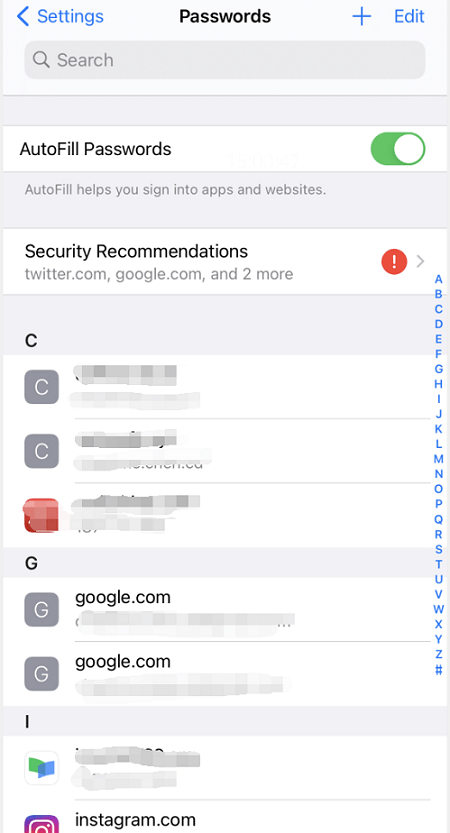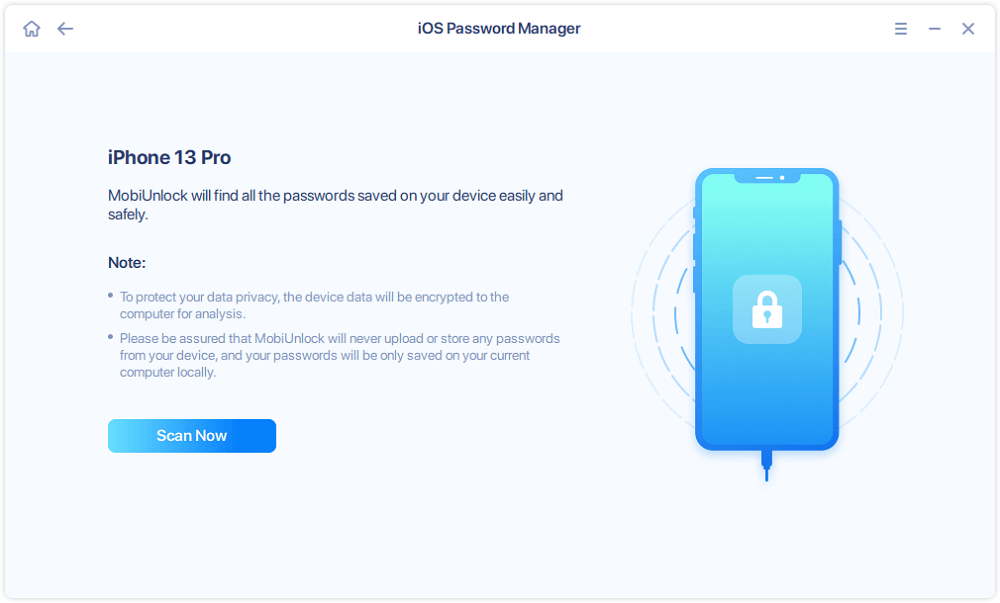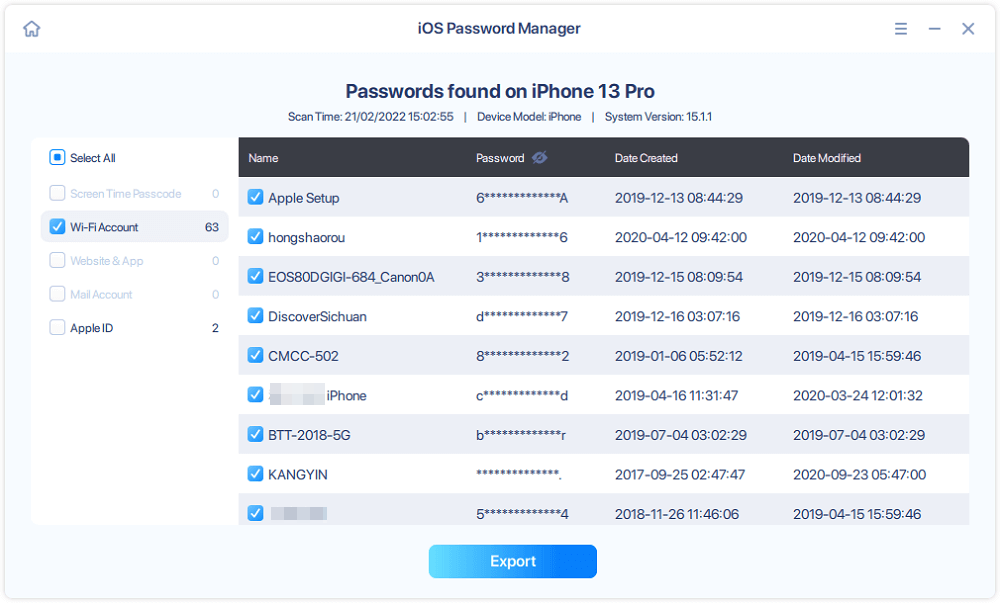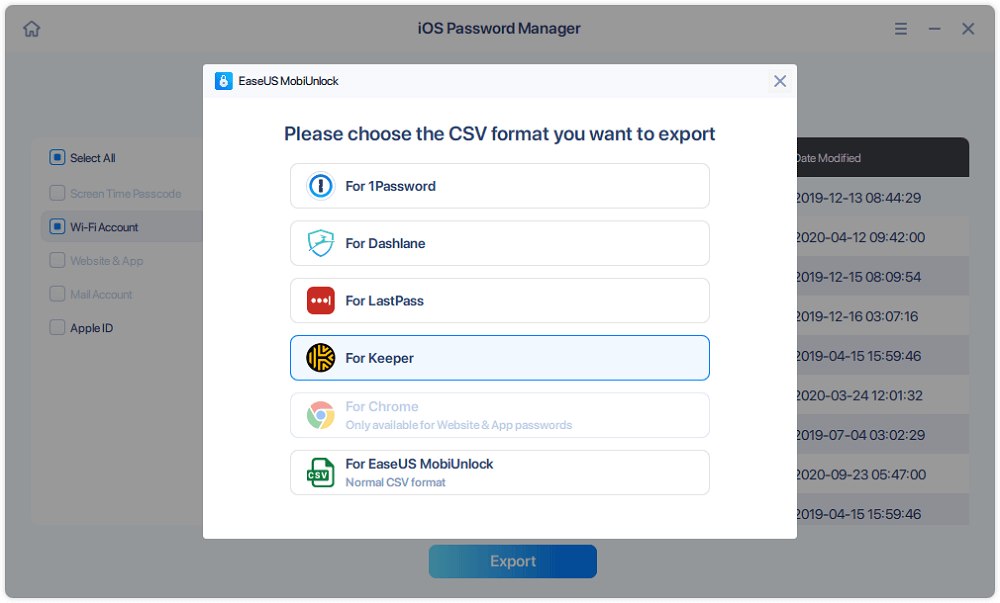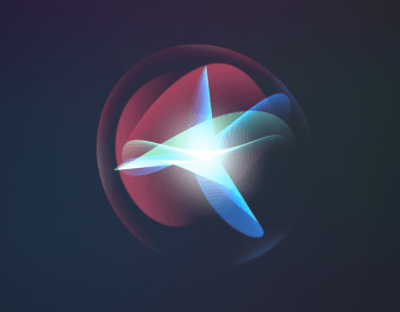Hoy en día hay demasiadas contraseñas que recordar. Es imposible recordarlas todas. Si utilizas un iPhone, Apple te ayudará a guardar algunas contraseñas en el iPhone. Si has olvidado las contraseñas de tus aplicaciones y sitios web, tienes la posibilidad de recuperarlas desde tu iPhone. En esta guía, aprenderás a encontrar y recuperar las contraseñas de aplicaciones guardadas en el iPhone.
Parte 1. ¿Qué contraseñas guarda un iPhone?
Con el Llavero de iCloud y el Autorrelleno de Safari, Apple puede guardar tu información de inicio de sesión. Puede que te preguntes qué contraseñas se guardarán en el iPhone. En condiciones ideales, Apple puede guardarte las siguientes contraseñas.
- Números de tarjetas de crédito y fechas de caducidad
- Nombres de usuario y contraseñas de la aplicación
- Contraseñas Wi-Fi
- Cuentas y contraseñas de sitios web
Así podrás recuperar varias contraseñas de aplicaciones y sitios web en tu iPhone si las has olvidado.
Parte 2. Cómo recuperar la contraseña guardada de una aplicación en el iPhone
Si has guardado la cuenta y la contraseña de una aplicación o sitio web en tu iPhone, puedes recuperarlas fácilmente cuando las olvides. El método es muy sencillo. Puedes encontrar las contraseñas guardadas en el iPhone con los siguientes métodos.
Método 1. Ver la contraseña guardada de la aplicación en Ajustes
Puedes acceder a las contraseñas guardadas en Ajustes. Esta es la forma más sencilla de encontrar las contraseñas guardadas de aplicaciones y sitios web en el iPhone. Inicia la app Ajustes en el iPhone y busca la opción "Contraseñas". Utiliza Face ID, Touch ID o la contraseña para acceder a la función. Todas las contraseñas guardadas de aplicaciones y sitios web aparecerán en la lista. Pulsa en una aplicación para ver la cuenta y las contraseñas.
Si tu dispositivo funciona con iOS 13 o anterior, tienes que ir a Ajustes > Contraseñas y cuentas > Contraseñas de sitios web y aplicaciones para ver tus contraseñas.
![Ver la contraseña guardada en el iPhone en Ajustes]()
Método 2. Ver las contraseñas del llavero de iCloud con EaseUS MobiUnlock
Si no encuentras las contraseñas en Ajustes > Contraseñas, puedes intentar acceder a las contraseñas guardadas en el Llavero de iCloud para buscar una contraseña. Una forma sencilla de comprobar las contraseñas guardadas en el Llavero de iCloud es utilizar EaseUS MobiUnlock, un desbloqueador de iPhone y gestor de contraseñas de iOS. La herramienta te permite desbloquear el iPhone sin un código de acceso y ver las contraseñas guardadas en tu iPhone. Conecta tu iPhone a un ordenador y encuentra tus contraseñas en el iPhone en varios clics mediante EaseUS MobiUnlock. Si tienes un Mac, puedes acceder directamente al Llavero de iCloud en Mac.
Paso 1. Conecta tu iPhone o iPad al ordenador e inicia EaseUS MobiUnlock. A continuación, haz clic en "Gestor de contraseñas iOS" para continuar.
Paso 2. Asegúrate de que tu iPhone o iPad se reconoce correctamente y haz clic en "Escanear ahora".
Paso 3. Espera a que EaseUS MobiUnlock encuentre las contraseñas guardadas en tu dispositivo. Después, selecciona una categoría y verás la lista de cuentas y contraseñas. Puedes hacer clic en el icono "Mostrar/Ocultar" junto a "Contraseña" para ver las contraseñas en detalle. O haz clic en "Exportar" para exportar las contraseñas de tu iPhone/iPad.
Paso 4. Si haces clic en "Exportar", deberás seleccionar además el formato que necesitas. Aquí puedes seleccionar un formato compatible con gestores de contraseñas populares como 1Password o el formato CSV normal.
Como su nombre indica, EaseUS MobiUnlock es también una herramienta de desbloqueo de iPhone. La herramienta te ayuda a resolver los siguientes problemas.
Consejos adicionales: Cómo ver la contraseña guardada en el iPhone con Siri
Aparte de abrir la app Ajustes para comprobar las contraseñas guardadas en el iPhone, puedes obtener las contraseñas guardadas del iPhone utilizando la voz a través de Siri, sin usar los dedos. Consulta los pasos detallados a continuación.
Paso 1. Activa Siri con tu voz diciendo "Oye Siri".
Paso 2. Cuando veas el icono de Siri en la pantalla, di algo como "Muéstrame la contraseña de Twitter".
Paso 3. A continuación, tendrás que utilizar Face ID o Touch ID para desbloquear la función. A continuación, el iPhone te mostrará la contraseña de Twitter o de cualquier app que hayas solicitado.
![Ver contraseñas en el iPhone con Siri]()
Conclusión
Si has guardado tu contraseña en el iPhone, tienes la posibilidad de recuperarla fácilmente cuando la olvides. Puedes ver las contraseñas guardadas en Ajustes o en el Llavero de iCloud. Antes de intentar restablecer tu contraseña, comprueba si se han guardado en tu iPhone.